Hoe kan ik de firmware van mijn FRITZ!Box vernieuwen
Automatisch updaten
Stap 1 - Inloggen
- Ga naar http://fritz.box of http://192.168.178.1.
- Log in indien nodig.
.PNG) |
Stap 2 - Firmware Update
- Ga links in het menu naar System en klik op Firmware Update.
- Klik nu op Find New Firmware om te zoeken naar nieuwe firmware.
 |
Stap 3 - Start
- Als er een nieuwe firmware beschikbaar is, dan zal u de oude en de nieuwe onder elkaar zien.
- Klik op Start Firmware Update Now om te starten met de firmware update.
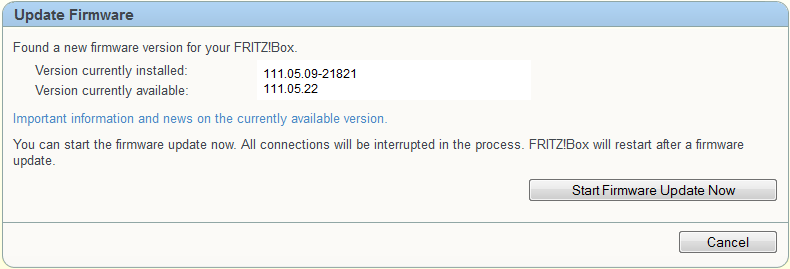 |
Stap 4 - Klaar!
- De modem zal nu de nieuwe firmware downloaden en daarna de huidige updaten.
- Tijdens dit proces zal het lampje 'INFO' constant knipperen.
- Eens de nieuwe firmware is ingeladen, zal de modem herstarten.
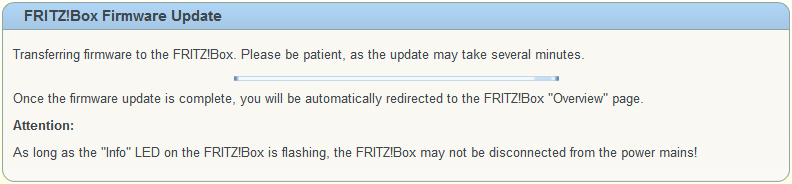 |
Proficiat, u hebt nu de firmware geupdatet!
Manueel updaten
Stap 1 - Inloggen
- Ga naar http://fritz.box of http://192.168.178.1.
- Log in indien nodig.
.PNG) |
Stap 2 - Wizard
Ga naar Wizards en klik op Firmware Update.
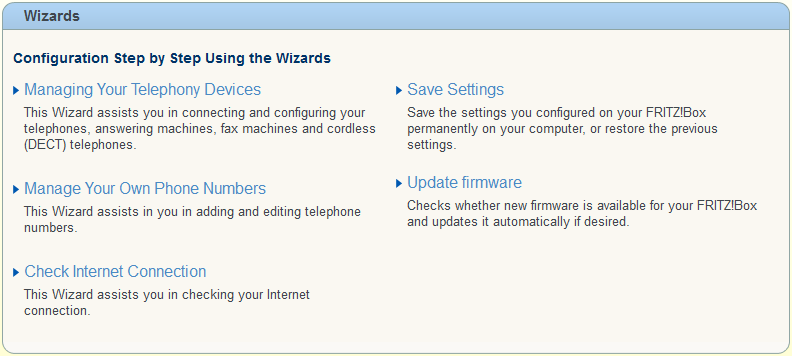 |
Stap 3 - Start
- Via Save Settings kan u de huidige instellingen bewaren als backup..
- Kies via Browse het firmware bestand op uw computer. (U kan de laatste nieuwe firmware downloaden van https://download.avm.de/fritzbox/)
- Klik op Update om de firmware update te starten.
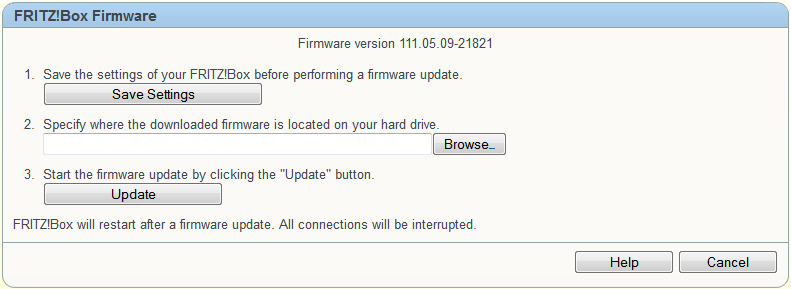 |
Stap 4 - Klaar!
- De modem zal nu de nieuwe firmware downloaden en daarna de huidige updaten.
- Tijdens dit proces zal het lampje 'INFO' constant knipperen.
- Eens de nieuwe firmware is ingeladen, zal de modem herstarten.
.PNG) |
Proficiat, u hebt nu de firmware geupdatet!
